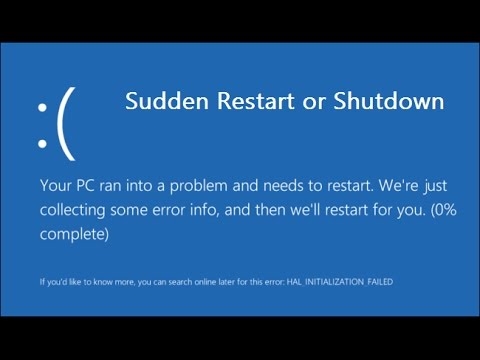Mun anjeun digawé di MS Word, mawa kaluar hiji ngerjakeun di conformity kalawan tungtutan dilakukeun ku guru, boss atawa customer, pasti, salah sahiji syarat hiji ketat (atawa perkiraan) nu observance tina Jumlah karakter dina téks. Sugan nu peryogi kauninga inpo ieu solely keur kaperluan pribadi. Bisi wae, patarosan teu, naha ngalakukeun eta, sarta kumaha éta bisa dipigawé.
Dina artikel ieu kami baris ngobrol ngeunaan kumaha di Firman nu ningali jumlah kecap jeung aksara dina téks, tapi saméméh lajengkeun kana tinimbangan ngeunaan jejer, pariksa kaluar naon diitung husus dina dokumen ti pakét software Microsoft Office:
kaca;
paragraf;
garis;
insignia (Sareng spasi tur tanpa aranjeunna).
Latar diitung jumlah karakter dina teks nu
Sawaktu anjeun ngasupkeun teks dina dokumen MS Word, program otomatis Etang jumlah kaca jeung kecap dina dokumen a. data ieu ditampilkeun dina status bar (di handap dokumen teh).

- Déwan: Lamun counter kaca / kecap teu dipintonkeun, katuhu-klik dina bar status tur pilih "Jumlah kecap" atawa "Statistik" (dina versi tina Firman saméméhna dina 2016).

Lamun hayang ningali Jumlah karakter, klik dina "Jumlah kecap" lokasina dina bar status. The "Statistik" kotak dialog bakal ditingalikeun, teu ukur kecap, tapi oge karakter dina teks sakumaha spasi, jeung tanpa aranjeunna.

Urang cacah jumlah kecap jeung aksara dina seleksi téks
Kudu cacah jumlah kecap jeung karakter kadang lumangsung teu ukur téks, tapi ka bagian nu tujuanana (sempalan a) atawa sababaraha bagian misalna. Ku jalan kitu, teu merta mun snippét tina téks nu kudu cacah jumlah kecap nu aya di urutan.
1. Pilih sapotong téks, angka kecap nu rék ngitung.
2. Status bar bakal némbongkeun jumlah kecap dina Pilihan Anjeun téks dina bentuk "Kecap 7 kaluar tina 82"di mana 7 - jumlah kecap dina Pilihan jeung 82 - sapanjang téks.

- Déwan: Uninga jumlah karakter dina Pilihan teks, klik dina tombol dina palang status, nu nunjukkeun jumlah kecap dina téks.

Mun rék nyorot sababaraha fragmen téks, tuturkeun lengkah ieu.
1. nyorot ka sempalan kahiji, jumlah kecap / karakter nu Anjeun hoyong diajar.
2. Tahan ka handap kenop "Ctrl" tur pilih kadua teras sadayana popotongan saterusna.

3. Jumlah kecap dina Pilihan bakal ditingalikeun dina garis status. Uninga jumlah karakter, klik dina pointer nu.

Urang cacah jumlah kecap jeung aksara dina prasasti
1. Pilih teks dina labél nu.
2. Dina garis status nembongkeun jumlah kecap dina labél dipilih sarta jumlah kecap dina téks, kitu sakumaha dina kasus kalawan popotongan téks (ditétélakeun di luhur).

- Déwan: Pikeun milih sababaraha labél sanggeus Pilihan kahiji, tahan konci "Ctrl" jeung gulung ka hareup. Ngaleupaskeun tombol.
Uninga jumlah karakter dina judul atawa captions dipilih, klik dina tombol Statistik dina palang status.
palajaran: Kumaha muterkeun téks dina MS Word
Cacah kecap / karakter dina teks sareng footnotes
Simkuring geus wrote ngeunaan kanyataan yén hiji footnote misalna, naha maranéhna téh diperlukeun, sabab nambahan kana dokumen jeung dipiceun, upami perlu. Mun dokumen anjeun ngandung footnotes sarta jumlah kecap / karakter kedah ogé dicokot kana akun eta, tuturkeun lengkah ieu:
palajaran: Kumaha sangkan hiji footnote dina Word
1. Pilih teks atawa sapotong téks kalawan footnotes, kecap / karakter nu rék ngitung.

2. Buka tab nu "Review"Jeung kelompok "Éjahan" klik tombol "Statistik".

3. Dina jandéla éta Pops nepi di hareupeun anjeun, pariksa kotak ngalawan item nu "Pertimbangkeun tulisan na footnotes".

Nambahkeun inpo dina jumlah kecap dina dokumen éta
Sugan, sajaba biasa cacah jumlah kecap jeung aksara dina dokumen, Anjeun kudu nambahan informasi ieu dina MS Word berkas anjeun gawé bareng. Nyieun geulis basajan.
1. Klik dina tempat di dokumen dimana rék nempatkeun informasi dina jumlah kecap dina téks.

2. Buka tab nu "Selapkeun" teras klik dina "Gancang Bagian"Disusun dina grup "Téks".

3. Dina menu nu ditembongkeun, pilih "Lapang".

4. Ayat "Ngaran Lapang" milih "NumWords", Lajeng klik "Heug".

Ku cara, jalan anu sarua bisa nambahan jeung jumlah kaca, upami perlu.
palajaran: Kawas nomer kaca dina Word

Catetan: Dina hal ieu, jumlah kecap dituduhkeun langsung di dokumen teh, benten sareng naon anu dituliskeun dina garis status. Alesan keur sajalan ieu perenahna di kanyataan yen footnote dina téks nyaéta handap lokasi baé, tur ku kituna henteu dicokot kana rekening, éta teu dianggap kecap dina prasasti.
Kalayan ieu kami disimpulkeun, alatan kiwari anjeun terang kumaha cacah jumlah kecap, hurup jeung simbul dina Word. Keukeuh we nu unggal kasuksésan dina ulikan satuluyna saperti pangropéa téksu mangpaat tur fungsional.